Løs problemer med manglende episoder i Hulu — TechCult
Miscellanea / / April 06, 2023
Når de siste episodene av favorittprogrammet ditt i Hulu ikke er oppdatert, kan det være irriterende. Problemer med opphavsrettsbrudd kan være en av mange mulige årsaker. Ikke bekymre deg, vi er her for å finne årsaken til at Hulu mangler episoder og gi en løsning. Ikke bare det, men hvis du er irritert over at Hulu hopper til slutten av episoden, vil vi komme til problemets opprinnelse og jobbe for å finne en løsning.
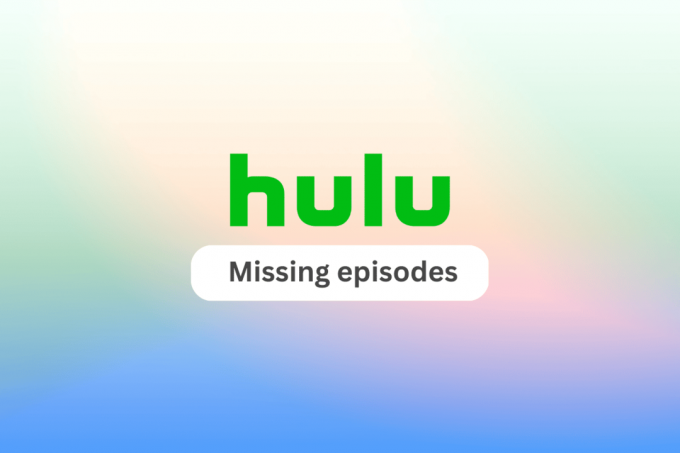
Innholdsfortegnelse
- Hvordan fikse problemet med manglende episoder i Hulu
- Hvorfor hopper Hulu over episoder?
- Metode 1: Vent til Hulu Server er online
- Metode 2: Logg på Hulu på nytt
- Metode 3: Øk Internett-hastigheten
- Metode 4: Slett seerlogg
- Metode 5: Oppdater Hulu-appen
- Metode 6: Slå av VPN
- Metode 7: Slett Hulu-appdata
- Metode 8: Installer Hulu på nytt
- Metode 9: Kontakt Hulu Support
- Hvordan fikse Hulu som ikke holder oversikt over sett episoder
Hvordan fikse problemet med manglende episoder i Hulu
Her har vi vist feilsøkingsmetodene for å løse Hulu-hopping til neste episodeproblem.
Hvorfor hopper Hulu over episoder?
Hulu kan hoppe over episoder av flere grunner:
- Hulu server å være nedfor kan være en av årsakene.
- Noen ganger VPN du bruker kan være problemet.
- En annen grunn kan være Hulus interne tekniske problemer med systemet deres. For eksempel, hvis episoden ikke oppfyller de tekniske standardene for streaming, kan det hende at den ikke blir lastet opp.
- Også hvis din enheten er ikke kompatibel, Hulu hopper over episoder er mulig.
La oss undersøke metodene for hvordan du fikser problemet med manglende Hulu-episoder.
Metode 1: Vent til Hulu Server er online
Hvis Hulu-serveren er nede eller opplever problemer, kan de manglende episodene være et resultat av at Hulu hopper til slutten av episodeproblemet og ikke et problem med enheten eller appen din. Dette er hvordan:
1. Søk etter Hulu-serverstatus på en søkemotor.
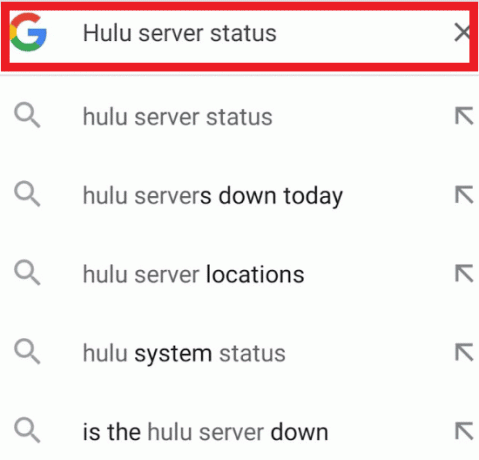
2. Trykk på Neddetektor.
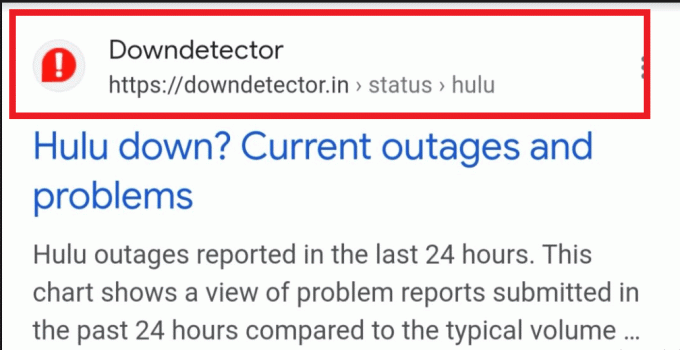
3A. Hvis du ser Brukerrapporter indikerer ingen aktuelle problemer på Hulu så er det ikke noe problem.
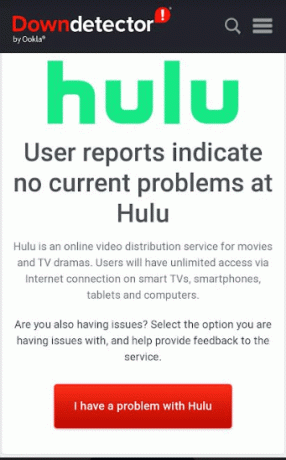
3B. Men hvis det er kjente problemer, vent til problemet er løst. Hulu legger vanligvis ut oppdateringer om statusen til tjenesten i brukerstøtten eller sosiale medier.
Metode 2: Logg på Hulu på nytt
Å logge på Hulu på nytt i forbindelse med å fikse manglende episoder på plattformen refererer til å logge ut av din Hulu-konto og deretter logge på igjen, da dette noen ganger kan løse problemer med manglende episoder. Dette er hvordan:
1. Åpne Hulu app.
2. Trykk på Profil ikonet øverst til høyre på skjermen.
3. Trykk på Innstillingerikon.
4. Deretter velger du Logg ut.
5. Åpne Hulu appen igjen, og logg på igjen med legitimasjonen din (e-post og passord).
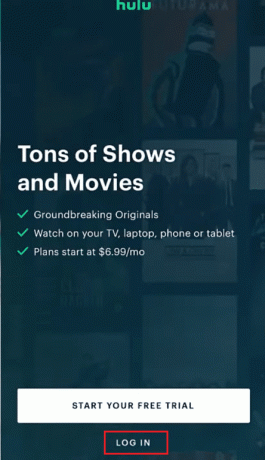
Les også:Hvordan fikse Hulu Token Error 5
Metode 3: Øk Internett-hastigheten
Her er vår guide for hvordan øke internetthastigheten på Android-telefon følg instruksjonene i den for å øke internetthastigheten din. Denne prosessen kan også oppdatere tilkoblingen til Hulu-serverne og fikse eventuell datakorrupsjon som kan ha forårsaket problemet.

Metode 4: Slett seerlogg
Ved å tømme seerloggen din kan du kanskje få tilgang til episoder som tidligere var skjult på grunn av måten Hulus algoritmer fungerer på. Følg trinnene nedenfor for å slette seerloggen din:
1. Åpne på enheten din Hulu app og logg inn på kontoen din.
2. Nå, trykk på Fortsett å se eller Se alt.
3. Trykk deretter på ikon med tre prikker på filmens miniatyrbilde.
4. Nå, trykk på Fjernefra seerhistorikken.
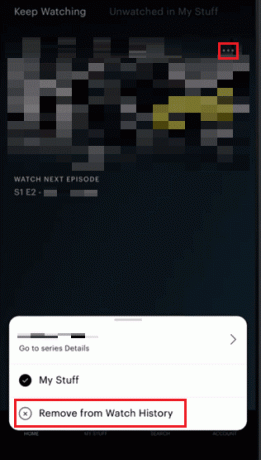
5. Endelig, Bekrefte eller du kan Avbryt å gå tilbake.
Les også:Hvordan fikse Hulu Token Error 3
Metode 5: Oppdater Hulu-appen
Ved å oppdatere appen kan du kanskje få tilgang til nye funksjoner og feilrettinger som kan løse eventuelle problemer med manglende episoder. I tillegg kan oppdateringen også løse eventuelle tekniske problemer appen kan ha hatt som hindret enkelte episoder fra å bli streamet. Slik oppdaterer du appen:
1. På enheten din går du til Play Butikk.
2. Søk etter Hulu app og se etter Oppdater knappen ved siden av.
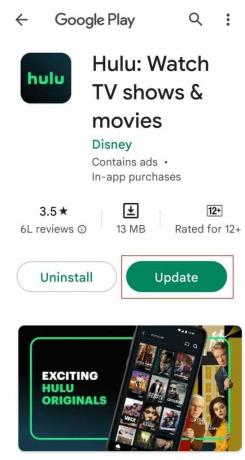
3. Nå, trykk på Oppdater og vent til appen laster ned og installerer den nyeste versjonen.
Når oppdateringen er fullført, åpner du Hulu-appen og kontrollerer om de manglende episodene nå er tilgjengelige.
Les også: Hvordan logge ut av Hulu
Metode 6: Slå av VPN
For å forstå hvordan VPN fungerer, klikk på lenken. Hva er en vpn og hvordan den fungerer. For å slå av et VPN (Virtual Private Network) for å fikse Hulu som hopper til neste episode, må du følge disse trinnene:
Merk: Vær oppmerksom på at Hulu bruker geolokalisering for å finne ut hvilke serier og filmer som er tilgjengelige for brukere. Hvis du bruker en VPN for å få tilgang til Hulu fra et sted utenfor USA, kan det hende du ikke får tilgang til alt innholdet som er tilgjengelig for brukere i USA.
1. Åpen Innstillinger på telefonen din.
2. Gå deretter til Nettverk og Internett eller Tilkoblinger Meny.
3. Nå, trykk på VPN og velg VPN-profilen.

4. Se nå etter en knapp eller et alternativ for å koble fra eller slå av VPN.
5. Nå, når VPN er slått av, lukk programvaren og åpne Hulu app.
6. Til slutt, sjekk om de manglende episodene nå er tilgjengelige.
Les også:Reparer Hulu Error Code 2 998
Metode 7: Slett Hulu-appdata
Å tømme Hulu-appens data er en mulig løsning hvis Hulu avslutter episoder tidlig fordi det kan løse problemer forårsaket av en ødelagt eller utdatert cache. Når Hulu-appdataene er slettet, vil appen slette all lagret informasjon, inkludert påloggingsinformasjon, innstillinger og midlertidige filer. Dette vil tilbakestille appen til sin opprinnelige tilstand, og det kan bidra til å fikse problemer som kan være forårsaket av en ødelagt cache. Følg vår guide Tøm hurtigbufferen på Android og fjern Hulu-appdataene for å fikse Hulu-hopp til slutten av episodeproblemet.

Metode 8: Installer Hulu på nytt
Å installere Hulu-appen på nytt er enda en løsning for å fikse hvis Hulu hopper til slutten av episoden. Når Hulu-appen er installert på nytt, vil brukeren laste ned en fersk versjon av appen som kan hjelpe med å fikse problemer som kan være forårsaket av en ødelagt app.
Slik installerer du Hulu-appen på nytt på en mobilenhet:
1. Søk etter på hjemmesiden din Hulu app.
2. Trykk lenge på appen til menyvalgskjermen kommer opp.
3. Trykk på Avinstaller for å fjerne den.

4. Gå til Play Butikk og søk etter Hulu.
5. Trykk deretter på Installere.

6. Når den er installert, logg inn med legitimasjonen din igjen.
Les også: Hvordan avbryte Hulu på Roku
Metode 9: Kontakt Hulu Support
Å rapportere et problem til Hulu er det siste alternativet du kan prøve hvis du ikke klarer å finne ut hvorfor Hulu hopper til neste episode. Fordi det kan varsle Hulu-støtteteamet om et problem som kan påvirke en bestemt bruker eller en gruppe brukere. Ved å rapportere at Hulu hopper til slutten av episodeproblemet, kan brukeren gi Hulu informasjon som vil hjelpe dem med å undersøke og løse problemet. Slik kan du rapportere problemet til Hulu-støtteteamet:
1. Besøk først Hulu hjelpesenter og Logg Inn til Hulu-kontoen din.

2. Nå, bla ned til bunnen og trykk på Ta kontakt.
3. Velg nå problemet ditt ved hjelp av rullegardinmenyen.
4. Skriv inn problemet ditt kort.
5. Trykk på Sende inn etter å ha fylt ut alle de obligatoriske feltene.
6. Nå, telefonnummer vil vises på skjermen.
6a. Du kan enten ringe på det nummeret hvis ventetiden er kort.
6b. Hvis ventetiden er lang, kan du skrive inn telefonnummeret ditt for å foretrekke å ringe tilbake.
Hvordan fikse Hulu som ikke holder oversikt over sett episoder
Vanlige brukere antyder at de har stått overfor problemer som at Hulu ikke har registrert episoder du dro fra eller at Hulu hopper over de siste 10 minuttene av en episode, tilfeldig, og den har vært der en stund. Nå kan det være noen grunner til at Hulu-brukere står overfor dette problemet.
- En mulighet er at brukeren ikke er logget inn på kontoen sin når de ser på episoder.
- En annen mulighet er at brukeren ser på episoder på flere enheter og seerhistorikken synkroniseres ikke riktig.
- En annen grunn kan være at Hulu-appen ikke er oppdatert eller ikke kjører den nyeste versjonen, noe som kan føre til at seerhistorikken ikke blir registrert riktig.
- Det kan også være fordi cachedataene dine er fulle.
- Til slutt kan det være et teknisk problem med Hulu, som kan være forårsaket av en midlertidig feil eller en feil i systemet.
Les også:Fiks Hulu Switch Profile Error i Windows 10
La oss komme på noen metoder for at Hulu ikke holder styr på episoder som er sett
Metode 1: Start enheten på nytt
Å starte en enhet på nytt kan fjerne eventuelle midlertidige data eller feil som kan føre til at Hulu hopper over de siste 10 minuttene av et episodeproblem. For å starte enheten på nytt, les veiledningen vår på hvordan du starter på nytt eller starter Android-enheten din på nytt.

Metode 2: Ikke trykk Pause og Avslutt
Dette er en spesifikk metode som brukere kan prøve for å sikre at seerloggen deres blir registrert på riktig måte. Når en bruker pauser en episode og deretter avslutter appen, kan det hende at Hulu ikke registrerer at episoden er sett. I stedet anbefales brukere å trykke på tilbake knappen på enheten for å gå tilbake til episodelisten eller hovedmenyen, i stedet for å sette appen på pause og avslutte. Dette vil sikre at Hulu registrerer episoden som å ha blitt sett.
Ved å bruke denne metoden kan brukeren unngå problemer med at seerhistorikken ikke blir registrert riktig, som appen vil ikke settes på pause og lukkes, men i stedet vil den være i bakgrunnen, og dermed vil seerhistorikken bli registrert.
Metode 3: Fjern Se senere
Hvis Hulu ikke holder styr på episodene du har sett, kan du prøve å fjerne dem fra se senere-listen for å se om det løser problemet. For å gjøre dette, følg de samme trinnene som nevnt ovenfor i Metode 4.
Anbefalt:
- 9 måter å fikse Microsoft Word-dokument på ble tomt
- Slik kansellerer du abonnement på lydbøker
- Hvordan se Hulu på Smart TV
- Hvordan endrer du kontoen din på Hulu
Vi håper virkelig at våre tilnærminger for Hulu mangler episoder var nyttige. Fortell oss hvilken metode som fungerte for deg. Hvis du har spørsmål eller forslag, kan du gi oss beskjed i kommentarfeltet nedenfor.
Elon er en teknisk skribent ved TechCult. Han har skrevet veiledninger i ca. 6 år nå og har dekket mange emner. Han elsker å dekke emner relatert til Windows, Android og de nyeste triksene og tipsene.



